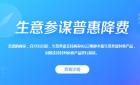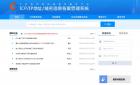6、巧妙隐藏标签
假如在网页中插入了不可见的元素时,Dreamweaver会自动在页面上添加一个与之相应的元素标签,以便于我们选择不可见元素。但这并不全是件好事,比如我们在一个有很多层的页面中的第一行便插入一个表格,就会发现由于首行排列了太多的层元素标签而使得表格自动退到了页面的第二行,虽然在浏览时并不影响效果,但这确确实实会阻碍我们的工作。所以当我们觉得某个元素标签碍手碍脚时,就索性将之屏蔽掉。方法是按Ctrl+U打开Preferences面板,在Category中选中Invisibel Elements,在面板的右边将会出现所有的元素标签。只要将不需要的元素标签前的勾去掉,以后它就保证不会再出现了。
7、善用拖放技巧
我们在使用Dreamweaver编辑网页的时候,经常需要插入一些图象什么的,假设要插入的图象很多,按照常规方法来操作就显得非常麻烦。我们可以利用拖放技巧来很好地解决这个问题。首先我们把Dreamweaver的操作窗口变成活动窗口,以腾出空间来显示Explorer窗口,找到要插入的图象文件后,把它们一一用鼠标拖动到网页的适当部位,Dreamweaver将自动把这些图象的url添加到文件的HTML代码中,当然这里要求被拖动的图象文件必须是gif、jpg等web图象格式的文件。对于已经在网页中的图象也是一样,直接拖过来就可以了。但假如被拖动的图象上有超级链接,就不可以再使用拖动技术了,因为那时拖过来的仅仅是超级链接地址。
8、自动设置更新时间
我们知道一个网页要想获得更多的回头率,一个很重要的一条就是要不断更新。但对于我们这些个人网页来说,要天天及时更新恐怕不是很轻易的事情。因此,我们希望网页能自动更新,下面就提供一个能自动更新修改时间的源代码,我们只要把这段源代码添加到…之间就能实现更新时间的目的了
%26lt;Script Language="javascript"%26gt; %26lt;/style%26gt;;二是用鼠标依次单击Dreamweaver中的Text/Custom Style/Edit/Style Sheet/New/Redefine HTML Tag,并从中选择a,然后在decoration中选中none,最后单击确定就成功了。
9、巧妙复制文字
在几个不同的应用程序中间相互复制文字,是我们在实际工作中可能要常做的事情。但是,假如我们从Dreamweaver中复制编辑区中的文字到另外一个应用程序的时候,HTML代码和文字将一起被复制过去了,那么我们该如何才能只把编辑区中的文字复制下来呢?我们知道,通常复制时都用快捷键 Ctrl - C 来操作,假如我们在复制的时候多按一个C键,那么Dreamweaver将只会复制选中的文字了。
10、善用快捷键
为了提高操作的效率,我们可以在Dreamweaver中使用快捷键,例如使用Ctrl-B或Ctrl-I来为文字应用黑体或斜体格式,也可以使用以下一些键盘快捷键来为选中的文本应用HTML格式
Ctrl-0: 无格式 Ctrl-T: 段落 Ctrl-1: 标题 1 Ctrl-2: 标题 2 Ctrl-3: 标题 3 Ctrl-4: 标题 4 Ctrl-5: 标题 5 Ctrl-6: 标题 6
文章源自 设计联盟 www.DesignLinks.cn 中国最具影响力的创意设计综合网站